ريسكين PS5 لـ Playnite
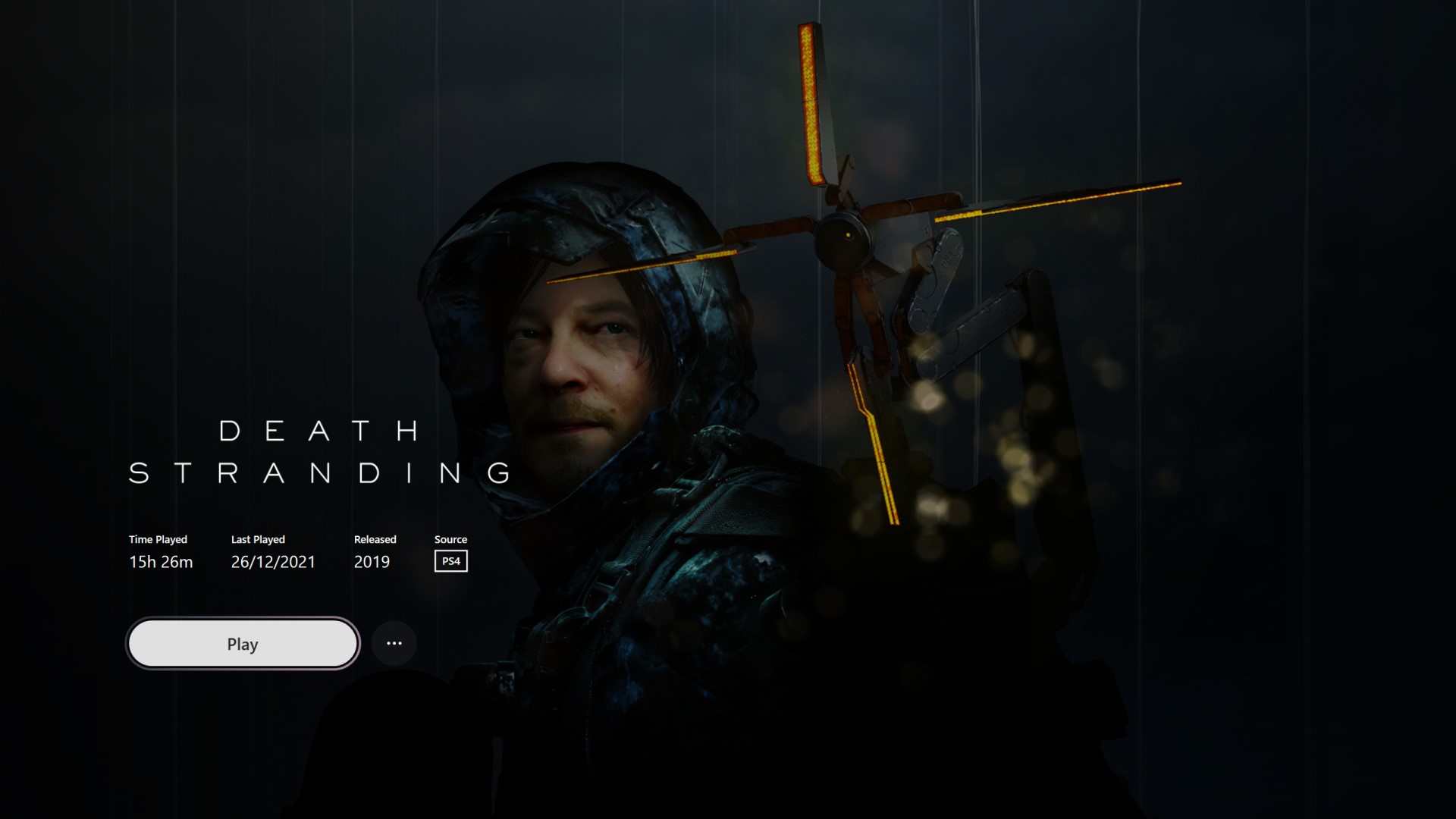
يجب عليك إنشاء مرشح مُعد مسبقًا في Playnite وتسميته كواحد من العناصر التالية للحصول على أيقونة:
Atari
Atari 2600
Atari Jaguar
Battle Net
EA Play
Epic Games Store
Game Boy
Game Boy Advance
Game Boy Color
GOG
itch.io
MAME
Moonlight
Nintendo 64
Nintendo 3DS
Nintendo DS
Nintendo Entertainment System
Nintendo Gamecube
Nintendo Switch
Nintendo Wii U
Nintendo Wii
Nintendo
Nvidia Gamestream
Origin
PC
Playstation 2
Playstation 3
Playstation 4
Playstation 5
Playstation
PSOne
PSP
PS Vita
Quest VR
Prime Gaming
Rockstar
Sega
Sega CD
Sega Dreamcast
Sega Genesis
Sega Genesis 32X
Sega Master System
Sega Mega Drive
Sega Mega Drive 32X
Sega Saturn
Sega Saturn JAP
Super Nintendo
Steam
TurboGrafx-16
Ubisoft Connect
Windows
XBOX 360
XBOX Classic
XBOX Games Pass
XBOX Series X
XBOX
XCloud
لديك خياران:
ملاحظة: لا تعمل ألوان الحدود المخصصة إلا إذا كان لديك علامة واحدة مخصصة للعبة
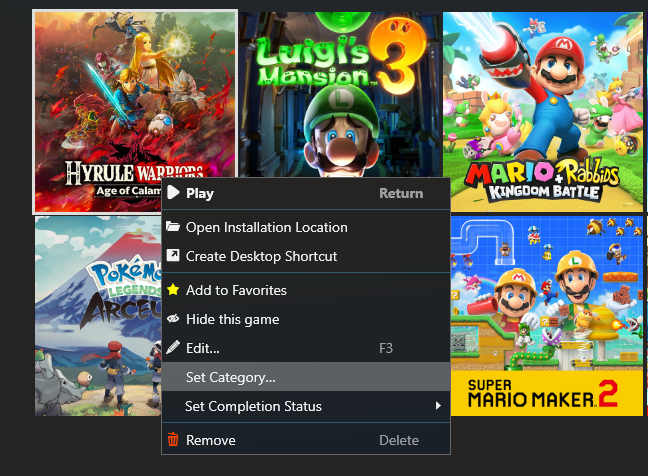
قم بإنشاء فئة جديدة #Reskin أو قم بتعيينها إذا تم إنشاؤها بالفعل:
قم بتحرير لعبتك (ألعابك) وأضف "علامة" باللون الذي تريده للعبتك (ألعابك).
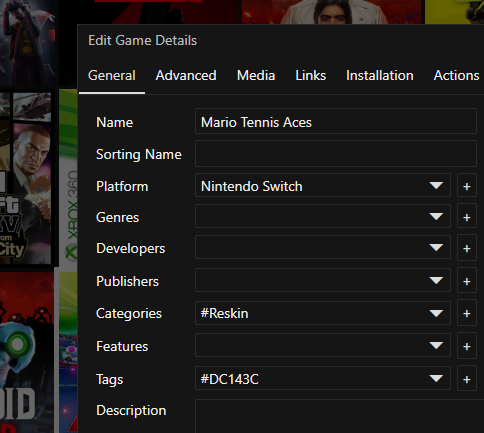
يمكنك اختيار أي لون سداسي عشري من موقع Color Hex
يعتمد هذا على حقل "المصدر" ، إذا كنت تريد إظهار "Steam" أو "Ubisoft" أو "Yuzu" كما في لقطة الشاشة أعلاه، فستحتاج إلى تعيين هذه المصادر في الحقل المصدر للعبتك (ألعابك).
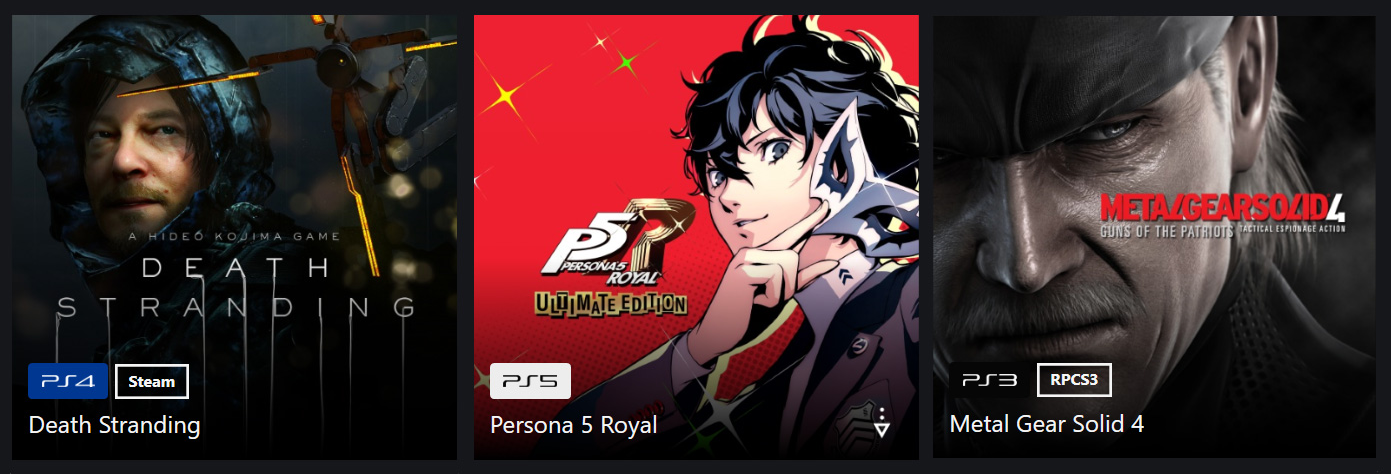
ستحتاج إلى إضافة رمز النظام الأساسي في مدير المكتبة في وضع سطح المكتب:
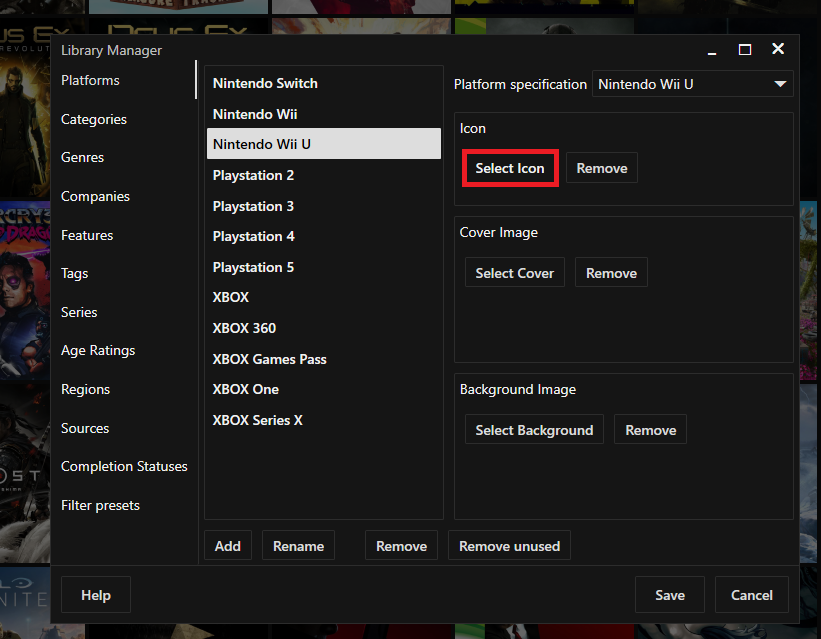
توجد بعض أمثلة التسميات في مجلد سمة Reskin PS5 ضمن المجلد IconsLabels والتي يمكنك استخدامها والموجودة في لقطات الشاشة النموذجية أدناه:

لا لأنني لا أستخدم أي ملحقات (بصرف النظر عن أداة تحميل البيانات الوصفية الإضافية) أو المكونات الإضافية أو الوظائف الإضافية. ومع ذلك، يمكنك دائمًا تعديل المظهر إذا كنت تفضل ذلك.
يمكنك إما إضافة شعارات اللعبة كأيقونة أو يمكنك استخدام الملحق Extra Metadata Loader هنا
يرجى رفع هنا